Microsoft Copilot: cách sử dụng trợ lý AI mạnh mẽ này
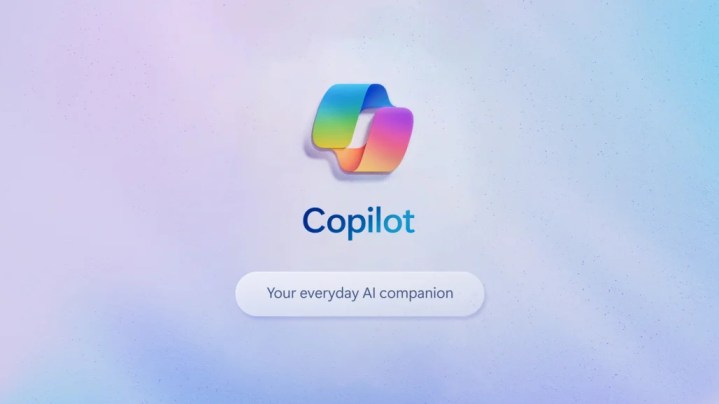
Trong bối cảnh trí tuệ nhân tạo đang phát triển nhanh chóng, trợ lý AI Copilot của Microsoft là một công cụ mạnh mẽ được thiết kế để hợp lý hóa và nâng cao năng suất chuyên môn của bạn. Cho dù bạn là người mới làm quen với AI hay là một chuyên gia dày dạn kinh nghiệm, hướng dẫn này sẽ giúp bạn tìm hiểu những điều cơ bản của Copilot, từ việc hiểu nó là gì và cách đăng ký, đến việc thành thạo nghệ thuật đưa ra lời nhắc hiệu quả và tạo ra những hình ảnh tuyệt đẹp.
Ngoài ra, bạn sẽ học cách quản lý tài khoản Copilot của mình để đảm bảo trải nghiệm người dùng liền mạch và hiệu quả. Hãy khám phá để khai thác toàn bộ tiềm năng của Copilot của Microsoft và thay đổi cách làm việc của bạn.
Microsoft Copilot là gì?
Copilot là trợ lý AI hàng đầu của Microsoft, một mô hình ngôn ngữ lớn tiên tiến. Nó có sẵn trên web, thông qua các ứng dụng di động iOS và Android cũng như có khả năng tích hợp với các ứng dụng trên bộ ứng dụng 365 của công ty, bao gồm Word, Excel, PowerPoint và Outlook. AI này được ra mắt vào tháng 2 năm 2023 để thay thế cho Cortana đã nghỉ hưu, trợ lý kỹ thuật số trước đây của Microsoft. Ban đầu, nó được đặt tên là Bing Chat và được cung cấp dưới dạng tính năng tích hợp cho Bing và trình duyệt Edge. Nó được đổi tên chính thức thành Copilot vào tháng 9 năm 2023 và được tích hợp vào Windows 11 thông qua bản vá vào tháng 12 cùng năm đó.
Copilot chạy mô hình Microsoft Prometheus, được xây dựng từ mô hình nền tảng GPT-4 của OpenAI. Microsoft đã đầu tư rất nhiều vào OpenAI, cam kết gần 13 tỷ đô la vào tháng 4 năm 2023. Bạn sẽ thấy rất nhiều sự trùng lặp về mặt chức năng giữa ChatGPT và Copilot vì mối quan hệ làm việc thân thiết này giữa hai công ty.
Copilot có sẵn dưới dạng tích hợp 365, nơi nó có thể truy cập dữ liệu của người dùng để cung cấp tóm tắt và phân tích theo thời gian thực trên các tài liệu, bảng tính, bản trình bày và email, cũng như tạo văn bản và hình ảnh, và dưới dạng chatbot dựa trên web và ứng dụng. Chatbot này có sẵn miễn phí cho người dùng, mặc dù Microsoft cung cấp nhiều gói đăng ký cung cấp các tính năng và khả năng bổ sung.
Ví dụ, người dùng miễn phí chỉ được cung cấp một số lượng tương tác trò chuyện giới hạn với mô hình trong khoảng thời gian ba giờ nhất định (thường là khoảng 80 truy vấn và phản hồi). Hơn nữa, họ không thể tích hợp Copilot vào 365 ứng dụng ở cấp độ miễn phí. Với gói Copilot Pro trị giá 20 đô la/tháng, người dùng có quyền truy cập lớn hơn vào mô hình, tăng đáng kể số lượng cuộc trò chuyện mà họ có thể có trước khi hết thời gian và các yêu cầu dựa trên văn bản của họ được đưa lên đầu hàng đợi suy luận hình ảnh thậm chí còn được tạo nhanh hơn khi sử dụng Dall-E và Designer.
Làm thế nào để đăng ký Copilot
Truy cập trang web Copilot và nhấp vào nút đăng nhập ở góc trên bên phải (bên trái của ba dòng xếp chồng theo chiều ngang và bên phải nút Nhận ứng dụng!). Chọn xem bạn đang đăng ký bằng tài khoản cá nhân (như Gmail hoặc Proton) hay tài khoản công ty/trường học (sẽ có tên miền riêng). Tại màn hình đăng nhập Microsoft Live, nhấp vào liên kết “Không có tài khoản? Tạo một tài khoản!” và làm theo hướng dẫn trên màn hình.
Nếu bạn muốn nâng cấp lên Pro, hãy đăng nhập/đăng ký bằng phương pháp trên. Khi bạn đã vào màn hình chính của Copilot, hãy nhấp vào nút radio “Thử Copilot Pro” ở cuối màn hình, ngay phía trên cửa sổ ngữ cảnh. Sau đó, một lần nữa, hãy làm theo hướng dẫn trên màn hình và đảm bảo rằng bạn đã chuẩn bị sẵn thẻ tín dụng. Microsoft sẽ cung cấp cho bạn tháng dịch vụ đầu tiên miễn phí nhưng sẽ tự động tính phí bạn 20 đô la vào mỗi tháng tiếp theo.
Bắt đầu với Copilot
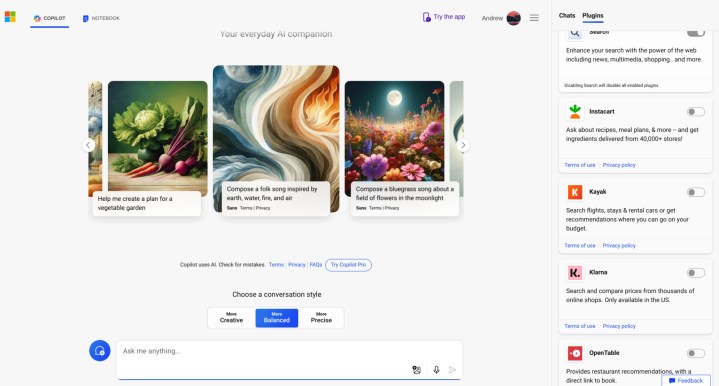
Sau khi bạn đăng nhập, trang chủ Copilot cung cấp một số tính năng và tùy chọn. Ở góc trên bên trái, bạn có thể chuyển đổi giữa các tùy chọn Copilot và Notebook tùy chọn trước được sử dụng tốt hơn để đặt câu hỏi và trò chuyện trực tiếp với AI, tùy chọn sau thường được sử dụng nhiều hơn để cộng tác với Copilot trong các tác phẩm viết dài hơn.
Cửa sổ ngữ cảnh mã thông báo 32k (đó là tổng số mã thông báo có thể được đưa vào một cặp nhắc nhở và phản hồi) nằm ở cuối màn hình. Bạn có thể tải lên tài liệu và hình ảnh để chatbot phân tích bằng cách nhấp vào biểu tượng hình ảnh ở góc dưới bên phải của cửa sổ ngữ cảnh. Biểu tượng micrô ở bên phải cho phép bạn chỉ cần nói truy vấn của mình thay vì nhập vào. Bạn cũng có thể chọn mức độ cứng nhắc của Copilot trong các phản hồi của mình bằng cách chọn giữa các tùy chọn kiểu Sáng tạo hơn, Cân bằng hơn và Chính xác hơn ngay phía trên cửa sổ ngữ cảnh.
Ở góc trên bên phải, bạn sẽ thấy tên người dùng và ảnh đại diện của mình. Nhấp vào đó để đăng xuất hoặc chuyển sang tài khoản khác. Bên phải ảnh đại diện của bạn là menu cài đặt (ba dòng ngang xếp chồng lên nhau) nơi bạn có thể điều chỉnh nhiều tùy chọn về quyền riêng tư, người dùng và giao diện.
Ở tận bên phải màn hình là các menu Trò chuyện và Plugin. Trò chuyện chỉ đơn giản là danh sách lịch sử những thứ bạn đã trao đổi với AI trước đó. Hãy xem phần "Cách quản lý tài khoản Copilot của bạn" bên dưới để biết thêm chi tiết. Về cơ bản, plugin là các lệnh gọi API mà bạn có thể áp dụng cho một cuộc trò chuyện Copilot nhất định (tối đa ba lệnh cùng một lúc). Chúng bao gồm Instacart, Kayak và Klarna, sẽ tận dụng thông tin sản phẩm chuyên biệt của các công ty đó để giúp Copilot trả lời tốt hơn các truy vấn của bạn về mua sắm tạp hóa, chỗ ở khi đi du lịch và khớp giá.
Cách sử dụng lời nhắc hiệu quả trong Copilot
Chỉ vì GPT-4 (và theo nghĩa mở rộng là Copilot) hỗ trợ 26 ngôn ngữ khác nhau không có nghĩa là bạn có thể nói bất cứ điều gì với nó và nhận được phản hồi chính xác. Mặc dù có bản chất tiên tiến, đây vẫn chỉ là các chương trình máy tính và do đó, bạn cần thực sự chỉ ra chính xác nhiệm vụ mà bạn muốn nó thực hiện.
Tóm lại, bạn muốn đưa vào truy vấn của mình càng nhiều chi tiết và ngữ cảnh càng tốt. Nếu bạn có giọng điệu, độ dài hoặc phong cách cụ thể trong đầu hoặc nếu bạn có mẫu văn bản và văn bản nền, hãy đảm bảo đưa những thông tin đó vào. Bạn càng cung cấp nhiều thông tin cho AI khi bắt đầu, thì phản hồi của AI sẽ càng chính xác (điều này có nghĩa là bạn sẽ dành ít thời gian hơn để tinh chỉnh và nhắc lại ý tưởng của mình).
Cách tạo hình ảnh trong Copilot

Việc Copilot tạo ra hình ảnh không khác gì việc nó tạo ra phản hồi bằng văn bản. Hãy chắc chắn rằng bạn nêu rõ những gì bạn yêu cầu hệ thống và tránh sử dụng các thuật ngữ chủ quan như "tốt" hoặc "đẹp" (vì AI không thực sự hiểu những từ đó có nghĩa là gì, chỉ là khả năng chúng xuất hiện tiếp theo trong chuỗi văn bản).
Vì vậy, thay vì "vẽ một bức tranh về một chú ếch xinh đẹp đang chơi nhạc tại một buổi hòa nhạc", hãy thử "vẽ một bức tranh về một chú ếch đội mũ chóp cao và mặc áo tuxedo đang chơi đàn violin trong một phòng hòa nhạc đông đúc, chân thực như ảnh chụp". Ban đầu, AI sẽ trả về bốn hình ảnh tiềm năng. Sau đó, bạn có thể chọn bất kỳ hình ảnh nào trong số chúng để tiếp tục tinh chỉnh thêm ("làm cho nơ bướm của nó màu đỏ") và lặp lại ("làm lại hình ảnh dưới dạng nghệ thuật pixel") cho đến khi bạn đạt được hình ảnh đầu ra mà bạn đang tìm kiếm.
Cách quản lý tài khoản Copilot của bạn
Không phải tất cả các cuộc trò chuyện đều đáng lưu trữ. Để xóa một hoặc nhiều phiên trò chuyện khỏi danh sách Gần đây, hãy di con trỏ qua cuộc trò chuyện đang đề cập, sau đó nhấp vào biểu tượng thùng rác để xóa.
Nếu bạn cần xóa toàn bộ lịch sử, hãy đăng nhập vào bảng điều khiển quyền riêng tư bằng tài khoản Microsoft cá nhân của bạn. Bạn có thể truy cập bảng điều khiển đó bằng cách nhấp vào biểu tượng Cài đặt > Quyền riêng tư từ menu. Đi tới Duyệt và Tìm kiếm > Quản lý dữ liệu hoạt động của bạn. Mở phần Lịch sử hoạt động của Copilot và chọn “Xóa tất cả lịch sử hoạt động của Copilot và lịch sử tìm kiếm”.
Xem nhiều nhất
Điện thoại bị nổi quảng cáo liên tục nên khắc phục thế nào
674,733 lượt xem3 cách sửa file PDF bạn không thể bỏ qua - Siêu dễ
461,087 lượt xemMẹo khắc phục điện thoại bị tắt nguồn mở không lên ngay tại nhà
241,614 lượt xemCách xoá đăng lại trên TikTok (và tại sao bạn nên làm như vậy)
217,016 lượt xemLý giải vì sao màn hình cảm ứng bị liệt một phần và cách khắc phục
196,868 lượt xem

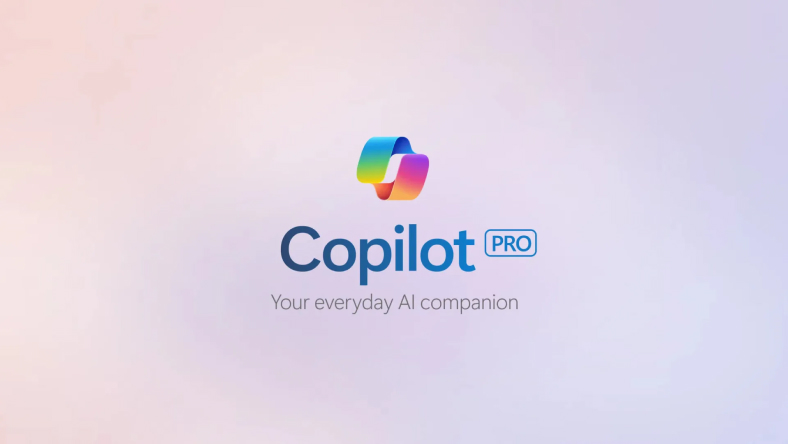
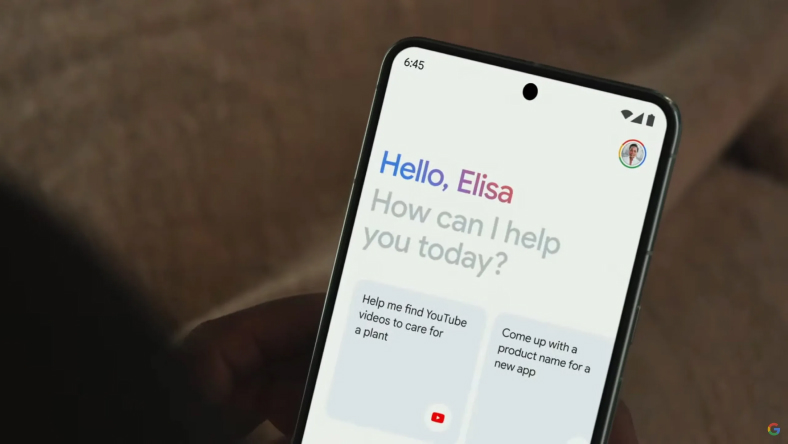
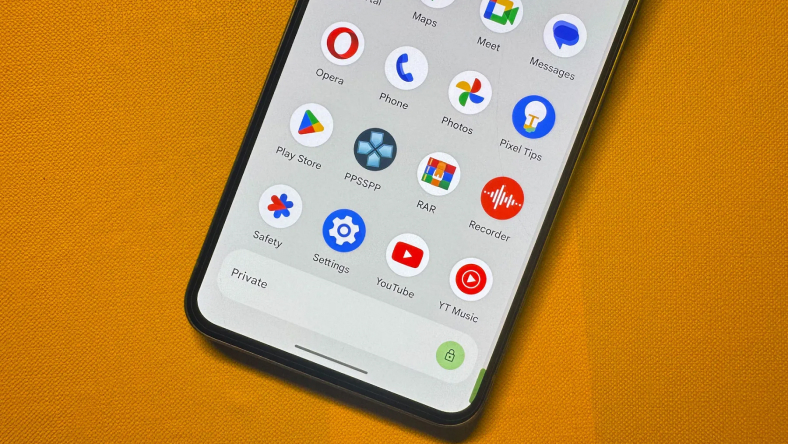









Thảo luận
Chưa có thảo luận nào về Bài viết Microsoft Copilot: cách sử dụng trợ lý AI mạnh mẽ này